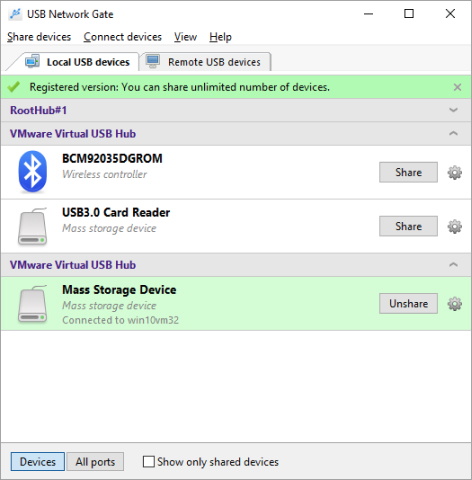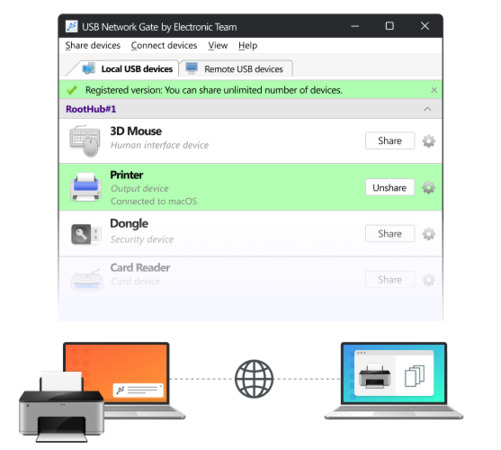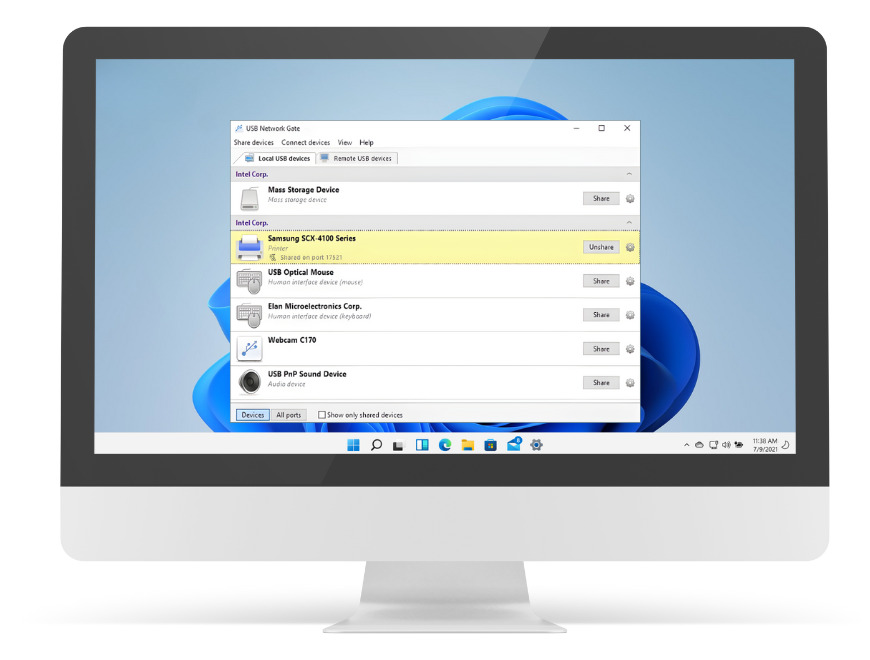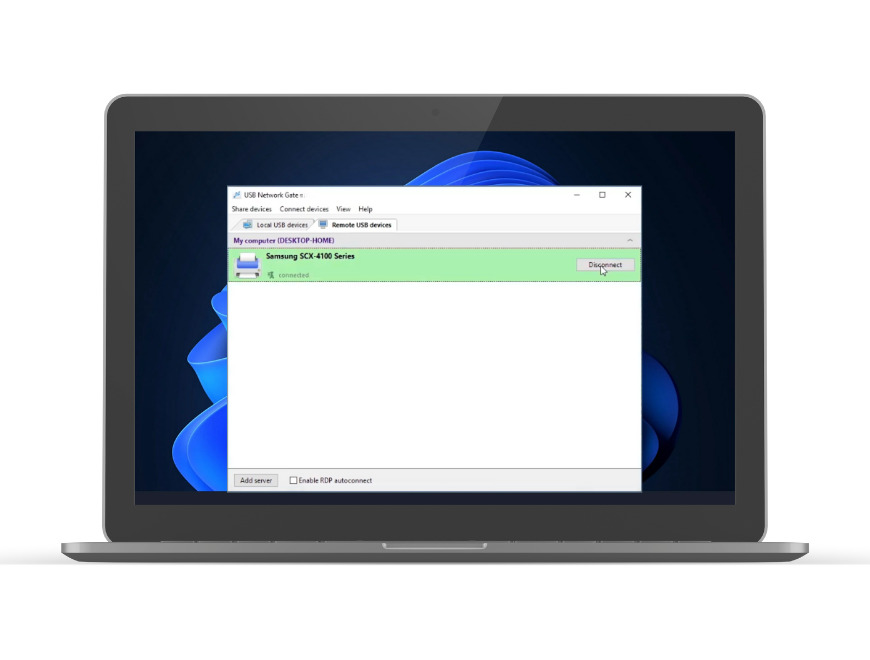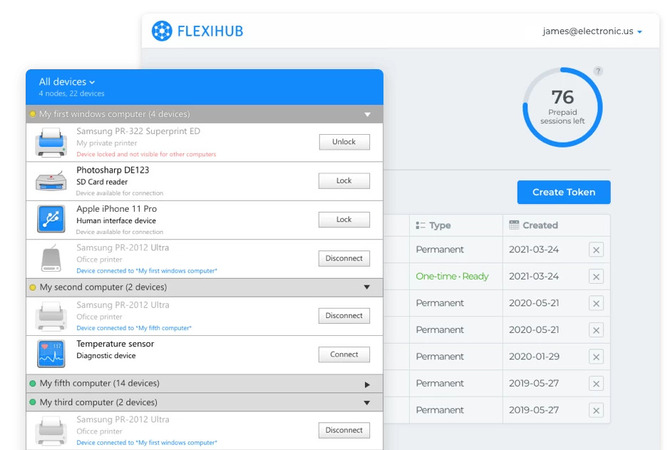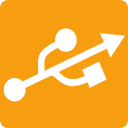結論
USBデバイスをリモートで共有したい、同僚と協力したい、複数のポートに接続したい場合は、ワイヤレスUSBソリューションを使用できます。これらのワイヤレスUSBソリューションは、ハードウェアベースまたはソフトウェアベースのものがありますが、どちらも非常に多用途で使いやすく、チーム全体または自宅での使用に便利です。
ハードウェアオプションは安定性とパフォーマンスを提供することができますが、ソフトウェアベースのUSBソリューションは非常に進化しています。現在、ハードウェアの対応品と比較して、より多くの柔軟性と便利さ、その他多くの利点を得ることができます。
したがって、ソフトウェアベースのワイヤレスUSBソリューションを進める場合、次のような利点を享受できます:
使いやすさ: ソフトウェアベースのワイヤレスUSBソリューションは、画面上の指示に従って簡単かつ迅速に設定し、開始することができます。したがって、有線接続の場合のような複雑さや散らかった作業スペースに直面することはありません。
リモートアクセス: リモートおよびハイブリッドの勤務体制では、リモートアクセスが必需品となっています。これはリモートトラブルシューティングにも役立ち、旅行中にも便利です。リモートアクセスUSBデバイスとワイヤレスUSBソリューションは真にワイヤレスでリモートアクセス可能であるため、インターネット接続があればいつでもどこからでもデバイスにアクセスできます。
柔軟性と汎用性: ワイヤレスUSBソリューションは、Windows、macOS、Linux、Raspberry Pi、Android、仮想マシン(VM)を実行しているコンピュータ、ラップトップ、タブレット、スキャナ、プリンタなど、多くのプラットフォームとデバイスと互換性があります。
スケーラビリティ: 現代のソフトウェアは、成長する需要とシナリオに対応できるようにスケールする必要があります。ワイヤレスUSBソリューションは、予期せぬネットワークの変更に簡単に適応し、追加のハードウェア購入なしに拡大または縮小することができます。
強化されたセキュリティ: サイバーセキュリティのリスクが増加しているため、使用しているアプリケーションが安全であることを確認する必要があります。ワイヤレスUSBソリューションには、二要素認証(2FA)や強力な暗号化などのセキュリティ機能が備わっており、接続のセキュリティを確保します。
メンテナンスの削減: 自動化の時代には、多くの時間とリソースを節約できる効率的なソリューションを使用する必要があります。ソフトウェアを常にスムーズに稼働させるための自動アップデートを受け取ることができます。これにより、高価で時間のかかるハードウェアのアップデートも不要になります。
ハードウェアベースまたはソフトウェアベースのUSBソリューションであっても、要件に最も適したものを選択することができます。これにより、ワークフローを効率的かつ合理化されたものに保ち、生産性を向上させることができます。